手机视频免费上传到百度网盘 如何在百度网盘上传视频免费
手机视频免费上传到百度网盘,随着移动互联网的快速发展,手机视频的拍摄和分享已成为现代生活中常见的一部分,为了方便用户将手机拍摄的视频保存和分享,百度网盘推出了手机视频免费上传功能。用户只需简单几步操作,即可将手机中的视频快速传输到百度网盘上,并随时随地与他人共享。这一功能的推出为用户提供了更多便利,使得用户在手机拍摄视频后能够轻松地保存和分享,满足了人们对于记录生活、传递情感的需求。在本文中我们将介绍如何在百度网盘上传视频免费,帮助读者更好地利用这一功能。
如何在百度网盘上传视频免费
步骤如下:
1.打开手机中的【文件管理】。
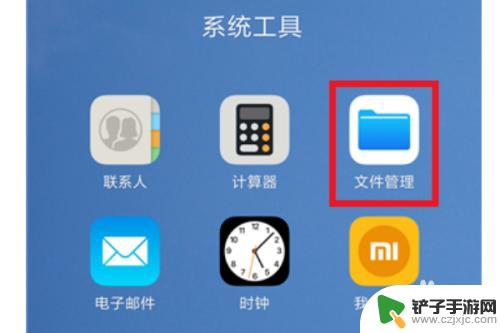
2.进入手机文件管理界面后,找到想要上传的视频。长按文件,在弹出的选项中点击【重命名】,把后方的MP4格式给取消。
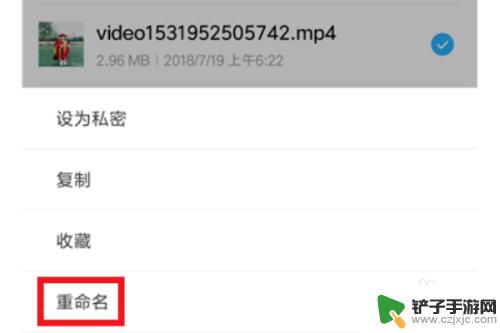
3.接下来打开【百度网盘】,进入百度网盘首页后点击【上传】。
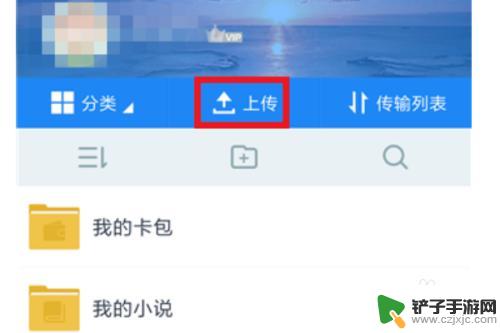
4.点击后在上传界面中会出现五个选项,找到【全部】并点击打开。
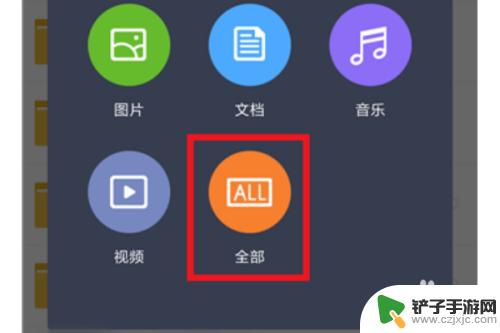
5.接下来选择文件,选择刚才我们修改后缀名的文件并点击右下角的【上传】。
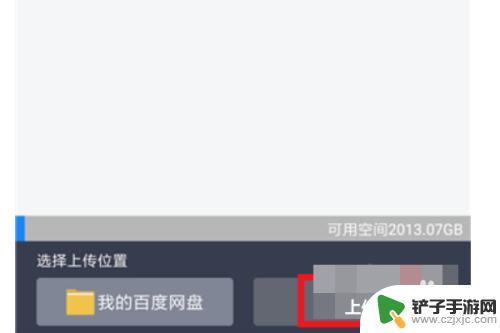
6.这样上传的视频文件就成功上传了,在传输列表中可以看到刚才的视频文件已经成功上传了。这个文件使用视频软件也是可以打开的。
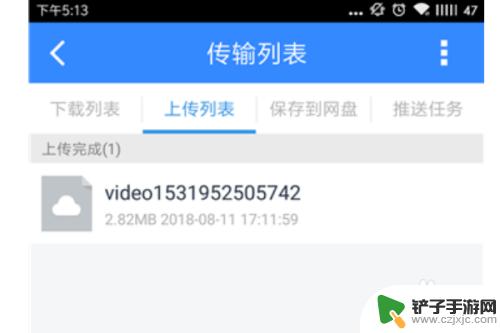
7.总结:
1、打开手机中的【文件管理】。
2、进入手机文件管理界面后,找到想要上传的视频。长按文件,在弹出的选项中点击【重命名】,把后方的MP4格式给取消。
3、接下来打开【百度网盘】,进入百度网盘首页后点击【上传】。
4、点击后在上传界面中会出现五个选项,找到【全部】并点击打开。
5、接下来选择文件,选择刚才我们修改后缀名的文件并点击右下角的【上传】。
6、这样上传的视频文件就成功上传了,在传输列表中可以看到刚才的视频文件已经成功上传了。这个文件使用视频软件也是可以打开的。
以上就是手机视频免费上传到百度网盘的所有内容,如果碰到类似的情况,可以参考小编的方法进行处理,希望对大家有所帮助。














